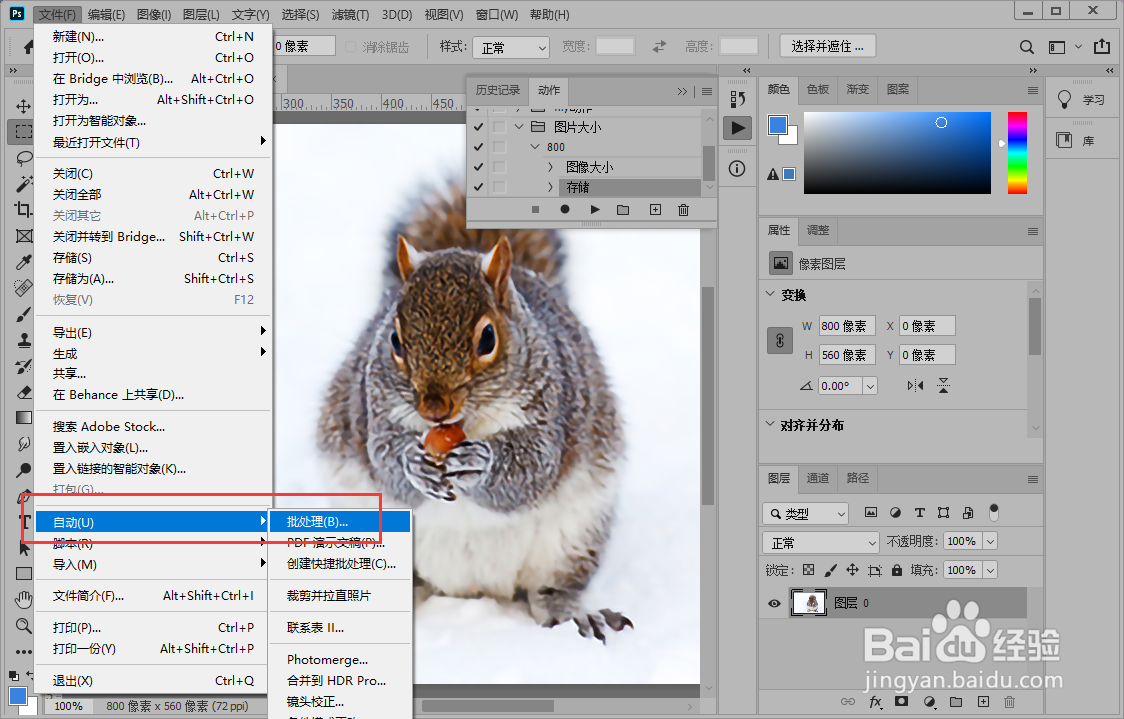1、创建动作组打开photoshop点击“窗口”-“动作”打开动作面板,点击文件夹图标创建动作组。
2、新建动作点击“+”加号,弹出新建动作面板,输入动作名称,点击“记录”。
3、修改图片尺寸点击“图像”-“图闻赙酵枭像大小”手动设置图片宽度,按Ctrl+S保存图片,点击动作面板下面方块按钮停止记录动作。
4、批处理面板点击“文件”-“自动”-“批处理”打开批处理面板。
5、设置批处理参数选中1~3步骤创秃赈沙嚣建的动作,“源”选中要修改图片尺寸的文件夹,“目标”选中修改后要存储的文件夹。
6、批量修改图片尺寸这样Photoshop就会批量修改图片尺寸,存储到目标文件夹中。